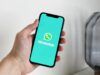Come vedere i messaggi archiviati su Facebook dal cellulare
Per restare in contatto con i tuoi amici di Facebook utilizzi Messenger, l’app di messaggistica istantanea del famoso social network di proprietà di Mark Zuckerberg. A tal proposito, tempo fa avevi deciso di fare un po’ di pulizia archiviando alcune conversazioni da te considerate poco importanti. Adesso vorresti recuperare alcune di queste chat e tornare in contatto con alcune delle persone coinvolte in esse; il problema, però, è che la tecnologia non è proprio il tuo forte e non riesci a trovare l’opzione per riuscirci sul tuo smartphone.
Non preoccuparti: se le cose stanno proprio come le ho descritte e, dunque, ti domandi come vedere i messaggi archiviati su Facebook dal cellulare, sappi che sono qui per aiutarti. Nei prossimi capitoli di questa mia guida, infatti, ti fornirò tutte le indicazioni di cui hai bisogno per raggiungere l’intento che ti sei proposto.
Se, dunque, non vedi l’ora di iniziare, prenditi qualche minuto di tempo libero e concentrati sulla lettura di questo tutorial. Trovi spiegato tutto in dettaglio nelle righe successive. Buona lettura e in bocca al lupo per tutto!
Indice
- Informazioni preliminari
- Come vedere le chat archiviate su Messenger
- Come annullare l'archiviazione delle chat su Messenger
- Come vedere le chat archiviate su Messenger da browser
- In caso di dubbi o problemi
Informazioni preliminari
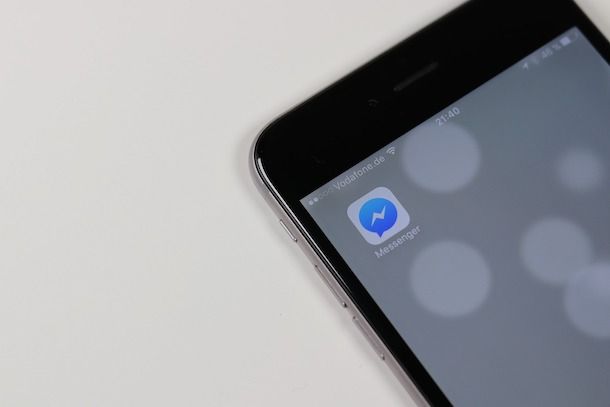
Prima di spiegarti come vedere i messaggi archiviati su Facebook dal cellulare, devo innanzitutto forniti alcune informazioni preliminari utili a tal riguardo.
Devi infatti sapere che, per riuscire nell’intento che ti sei proposto, devi avvalerti dell’app di Messenger per Android (scaricabile dal Play Store o da store alternativi) o per iOS/iPadOS (scaricabile dall’App Store).
L’app “vera e propria” di Facebook, infatti, diversamente dalla versione Web del celebre social network, non include alcuna sezione per la visualizzazione e la gestione delle chat. Ad ogni modo, non preoccuparti: è tutto molto più semplice di quel che tu possa immaginare. Continua a leggere per scoprire tutti i dettagli.
Come vedere le chat archiviate su Messenger
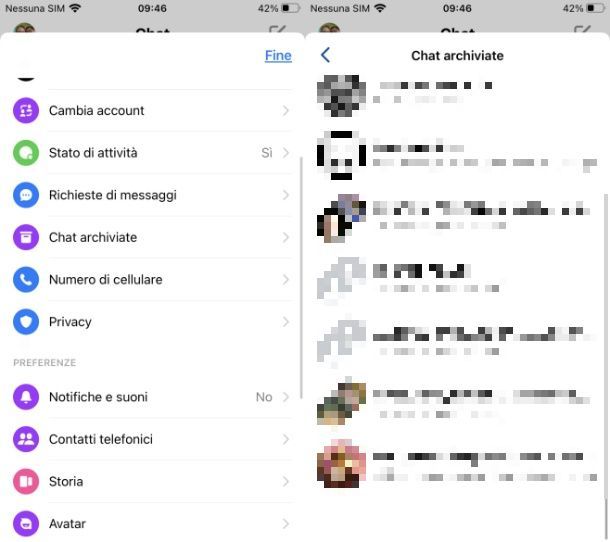
Veniamo, adesso, al nocciolo della questione: qui di seguito trovi spiegato quali sono le operazioni da effettuare per vedere i messaggi archiviati su Facebook dal cellulare, utilizzando l’app di Messenger per Android e iOS/iPadOS.
Per iniziare, avvia dunque l’app in questione e, una visualizzata la sua schermata principale, pigia sull’icona del tuo profilo situata in alto a sinistra.
Fatto ciò, nel menu che ti viene mostrato, premi sulla voce Chat archiviate, in modo da vedere tutte le conversazioni presenti in questa sezione.
Infine, per visualizzare i messaggi all’interno di una conversazione archiviata, non devi fare altro che pigiare sul nome dell’utente di tuo interesse. Facile, vero?
Come annullare l’archiviazione delle chat su Messenger
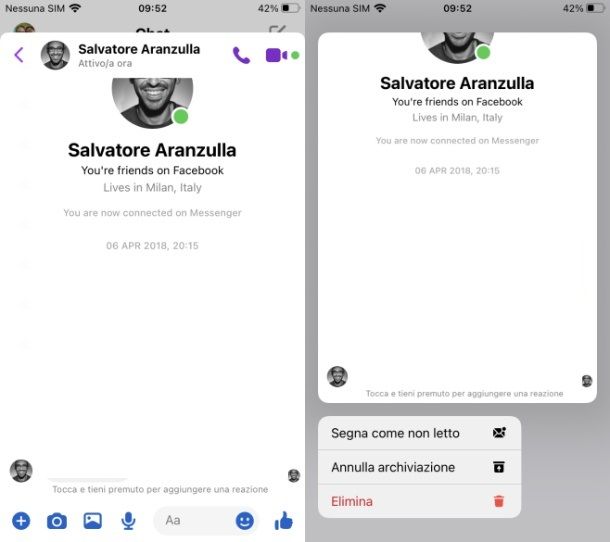
Hai archiviato una conversazione su Messenger ma adesso ci hai ripensato e vorresti spostarla nella sezione relativa alle conversazioni principali? Non c’è problema, sto proprio per spiegarti come fare.
Per iniziare, avvia l’app di Messenger e recati nella sezione Chat archiviate, così come ti ho spiegato nel capitolo precedente.
Adesso, individua la chat archiviata con l’utente di tuo interesse e tieni premuto il dito sul suo nominativo. Infine, per annullare l’archiviazione, fai tap sulla voce Annulla archiviazione nel menu che ti viene mostrato.
Come vedere le chat archiviate su Messenger da browser
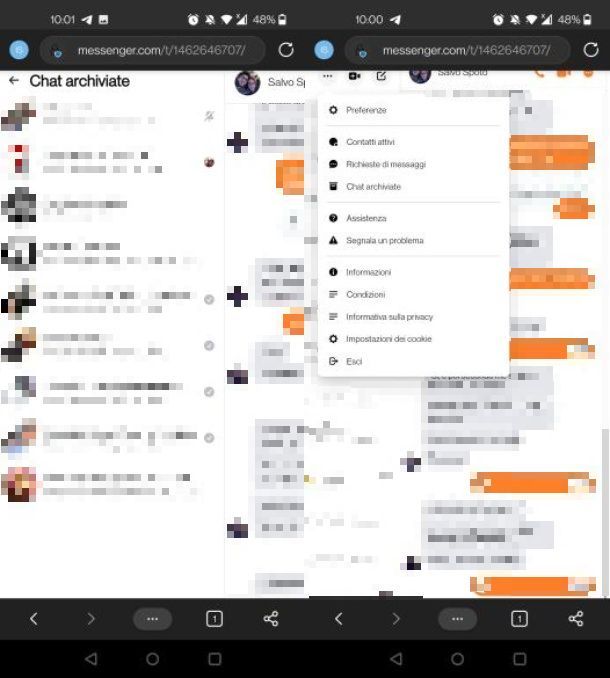
Oltre che come ti ho indicato nelle righe precedenti, puoi vedere l’elenco delle conversazioni archiviate su Messenger sul tuo cellulare anche avvalendoti del browser installato sul tuo dispositivo (per esempio Chrome su Android e Safari su iOS/iPadOS), nel caso in cui non volessi o non potessi installare l’app di Messenger.
Per riuscirci, recati sulla home page di Messenger, e abilita la visualizzazione del sito in modalità desktop, in modo da effettuare il login al tuo account, compilando gli appositi campi a schermo e premendo poi sul pulsante Accedi.
Su Chrome, per visualizzare un sito Web in modalità desktop, pigia sul pulsante (…) situato nell’angolo in alto a destra e seleziona l’opzione Sito desktop nel menu che si apre. Attendi poi che la pagina venga ricaricata.
Su Safari, invece, pigia sul pulsante AA posto nell’angolo in alto a sinistra e seleziona l’opzione Richiedi sito desktop nel menu che si apre. Attendi quindi, anche in questo caso, che la pagina venga ricaricata.
Adesso, nella schermata principale di Messenger, premi sull’icona (…) posta in alto a destra e poi pigia sulla voce Chat archiviate.
A questo punto, premi sulla conversazione di tuo interesse nell’elenco di sinistra e potrai visualizzare tutti i messaggi.
Infine, per ripristinarla e dunque renderla visibile nell’elenco delle conversazioni principali di Messenger, premi sull’icona (…) situata nella barra di sinistra, in corrispondenza del nome utente e, infine, fai tap sulla voce Rimuovi chat da quelle archiviate.
In caso di dubbi o problemi
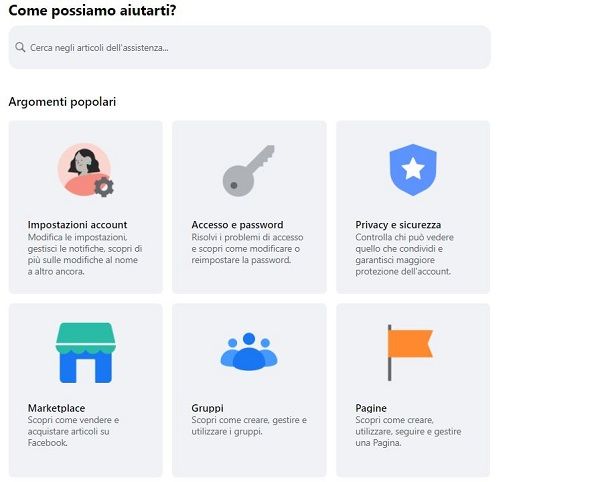
Hai seguìto con la massima attenzione le mie indicazioni, ma c’è qualcosa che non ti è ancora molto chiaro? In corso d’opera è sorto qualche intoppo al quale non sei riuscito a porre rimedio? Date le circostanze, il miglior consiglio che posso darti è indubbiamente quello di affidarti al Centro assistenza di Facebook.
Per trovare risposta ai tuoi quesiti, collegati alla relativa home page e digita la parola chiave relativa al tuo problema o al tuo dubbio nella barra di ricerca collocata in cima. Puoi altresì provare a vedere se tra gli articoli nella sezione Argomenti popolari, che si trova più in basso, c’è qualcosa di pertinente alle tue esigenze.
Ti faccio inoltre notare che il Centro assistenza di Facebook è accessibile mediante l’applicazione del social network per Android e iOS/iPadOS.
Per accedervi, ti basta fare tap sul pulsante con tre linee in orizzontale nella schermata principale di Facebook e recarti poi alla sezione Assistenza e supporto > Centro assistenza. Il funzionamento è lo stesso della variante Web di cui ti ho appena parlato.
Se pensi di aver bisogno di ulteriori spiegazioni sul da farsi, ti consiglio vivamente di fare riferimento al mio tutorial dedicato in via specifica a come contattare Facebook. Vi ci trovi indicati anche dei sistemi alternativi per ottenere supporto da parte di Facebook e per metterti in contatto con la relativa assistenza.

Autore
Salvatore Aranzulla
Salvatore Aranzulla è il blogger e divulgatore informatico più letto in Italia. Noto per aver scoperto delle vulnerabilità nei siti di Google e Microsoft. Collabora con riviste di informatica e cura la rubrica tecnologica del quotidiano Il Messaggero. È il fondatore di Aranzulla.it, uno dei trenta siti più visitati d'Italia, nel quale risponde con semplicità a migliaia di dubbi di tipo informatico. Ha pubblicato per Mondadori e Mondadori Informatica.